Win10系统安全退出Workgroup组织的方法
很多小伙伴没有注意到在使用win10正式版系统的时候,工作组Work Group会将我们加入到不同的组织中方便他们管理。有小伙伴发现自己在Workgroup组织中但是在操作中想要退出Workgroup组织的情况,那么有什么办法可以安全退出退出Workgroup组织?记下来看看详细方法。
具体步骤如下:
1、在Windows10桌面,右键点击“此电脑”图标,然后在弹出菜单中选择“属性”菜单项;
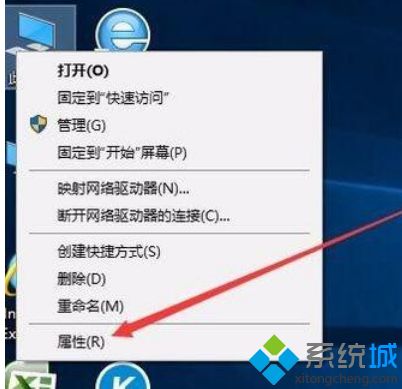
2、在打开的计算机属性窗口中,点击右侧的计算机名、域和工作组设置中的“更改设置”快捷链接;
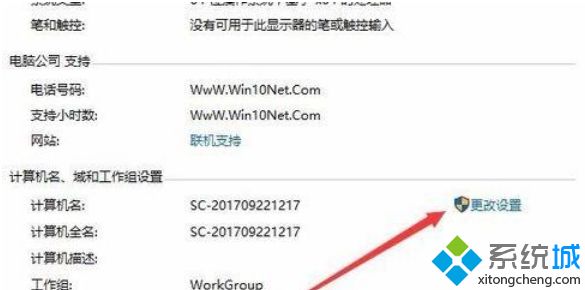
3、在打开的系统属性窗口中,点击“更改”;

4、这时会弹出计算机名/域更改窗口,点击下面的工作组文本框,输入修改后的工作组名称,比如123,然后点击确定按钮;
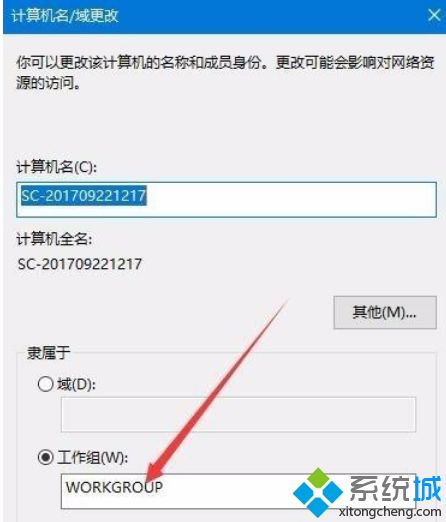
5、一会就会弹出修改成功的提示,显示为“欢迎加入123工作组”,点击确定按钮;
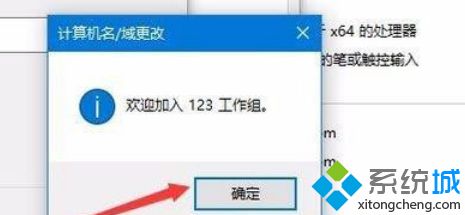
6、这时会提示是否要重新启动计算机,点击确定按钮。重新启动计算机后,我们修改后的组织即生效了。
以上就是小编跟大家分享Win10系统安全退出Workgroup组织的方法,希望此教程内容能够帮助到大家。
相关教程:怎么加入同一个工作组我告诉你msdn版权声明:以上内容作者已申请原创保护,未经允许不得转载,侵权必究!授权事宜、对本内容有异议或投诉,敬请联系网站管理员,我们将尽快回复您,谢谢合作!










